Како ресетовати изглед почетног екрана на иПхоне-у на подразумевани
Мисцелланеа / / April 04, 2023
Да ли је почетни екран вашег иПхоне-а покварен? Или су апликације нестале одатле? Без обзира на разлог, ресетовање изгледа почетног екрана ће решити већину проблема у вези са екраном иПхоне-а. Али шта се подразумева под ресетовањем изгледа почетног екрана на иПхоне-у и како то учинити? Пронађите одговор у овом посту.
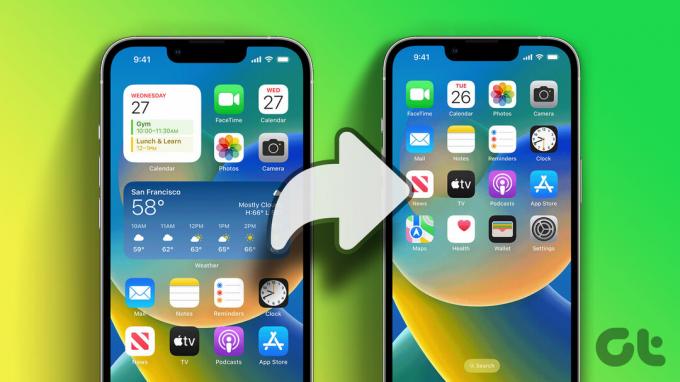
Овај пост покрива значење ресетовања изгледа почетног екрана, кораке за то и резултат ресетовања изгледа почетног екрана на иПхоне-у. Хајде да почнемо.
Шта је Ресетовање изгледа почетног екрана на иПхоне-у
Аппле вам то дозвољава ресетујте свој иПхоне на више начина. На пример, можете ресетујте мрежна подешавања, речник тастатуре, подешавања локације и приватности или ресетујте сва подешавања на вашем иПхоне-у. Поред тога, можете и ресетовати изглед почетног екрана вашег иПхоне-а.
Функција ресетовања изгледа почетног екрана, једноставним речима, враћа подразумевани изглед почетног екрана иПхоне-а. Ово се постиже преуређивањем апликација и виџета на начин на који су били када сте купили иПхоне. Дакле, ресетовање враћа почетни екран вашег иПхоне-а у нормалу.

Савет: Научите како да ресетујте иПхоне без губитка података.
Како ресетовати почетни екран на иПхоне-у
Да бисте вратили подразумевани почетни екран иПхоне-а, следите ове кораке:
Корак 1: Отворите Подешавања на свом иПхоне-у.
Корак 2: Идите на Генерал, а затим на Трансфер или Ресет иПхоне на дну екрана.


Савет: Знати како промените подразумевани језик вашег иПхоне-а.
Корак 3: Додирните Ресетуј.

4. корак: Притисните опцију Ресетуј изглед почетног екрана. Појавиће се екран за потврду. Додирните Ресетуј почетни екран.

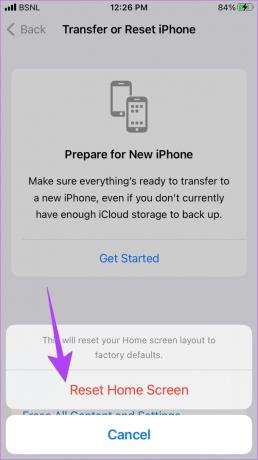
То је то. Успешно сте вратили подразумевани Аппле почетни екран на свом иПхоне-у.
Шта се дешава када ресетујете изглед почетног екрана на иПхоне-у
Хајде да детаљно проверимо шта се дешава са разним стварима ресетовањем изгледа почетног екрана на иПхоне-у.
Аппс Лаиоут
Прва ствар коју ћете приметити је ваш подразумевани почетни екран иПхоне-а. Односно, све унапред инсталиране Аппле апликације ће се вратити на своју подразумевану позицију, што значи да ће бити распоређене по редоследу којим су првобитно биле распоређене када сте купили уређај. Имајте на уму да ове апликације нису распоређене по абецедном реду, већ на начин на који Аппле мисли да би одговарао већини корисника.

Када су у питању ручно инсталиране апликације на вашем иПхоне-у, оне ће бити распоређене по абецедном реду. Такође, четири апликације, тј. Телефон, Поруке, Сафари и Музика биће поново додате на пристаниште само у случају да сте променили њихов положај или их уклонили са почетног екрана.

Сви ручно додани виџети биће уклоњени са почетних екрана. Приказаће се само виџети који су били присутни на подразумеваном или оригиналном изгледу почетног екрана. То укључује време и календар на првој страници почетног екрана.
Фасцикле
Сваки фолдер који сте креирали на почетном екрану биће избрисан. Апликације унутар њега ће бити распоређене на основу тога да ли су унапред инсталиране или ручно инсталиране.
Ограничене апликације
Ресетовање изгледа почетног екрана неће вратити ограничене апликације. Морате да их поништите из подешавања иПхоне-а > Време екрана > Ограничења садржаја и приватности > Дозвољене апликације. Проверите друге начине да вратите иконе апликација које недостају на почетни екран иПхоне-а.


Подаци и подешавања апликације
Ресетовање изгледа почетног екрана неће деинсталирати ниједну апликацију са вашег иПхоне-а нити избрисати њихове податке. На почетном екрану утиче само позиција апликација. Слично томе, то неће утицати на друга подешавања иПхоне-а као што су Ви-Фи везе, дозволе, обавештења итд.
Странице почетног екрана
Као што се и очекивало, ресетовање изгледа почетног екрана ће избрисати све прилагођене странице које сте креирали. Све апликације додате на те странице биће распоређене по подразумеваном редоследу. Штавише, све скривене странице ће такође бити избрисане и уклоњене.
Савет: Научите како да сакријте апликације и странице са почетног екрана иПхоне-а.
Пречице за веб локацију
Тхе пречице за веб локацију које су додате на почетни екран неће бити избрисане, већ распоређене по абецедном реду заједно са другим инсталираним апликацијама.
Библиотека апликација
Коришћење распореда Ресет почетног екрана на иПхоне уређају не утиче нити онемогућава Библиотека апликација.
Честа питања о ресетовању изгледа почетног екрана иПхоне-а
Као и код било које друге процедуре ресетовања, не можете поништити ресетовање изгледа почетног екрана. Мораћете ручно да преуредите апликације и виџете по прилагођеном редоследу.
Као што име сугерише, ресетовање подешавања ће вратити сва подешавања иПхоне-а на подразумевана, као што су Ви-Фи, Блуетоотх, дозволе, подешавања звука итд. Такође ће ресетовати изглед вашег почетног екрана. Међутим, апликација или било који од ваших личних података неће бити избрисани.
Отворите библиотеку апликација на свом иПхоне-у. Пронађите жељену апликацију користећи траку за претрагу у библиотеци апликација. Затим дуго притисните икону апликације у резултатима претраге и превуците је на почетни екран.
Прилагодите свој иПхоне
Када ресетујете изглед почетног екрана на подразумевани на иПхоне-у, можете да прилагодите уређај по свом укусу. На пример, можете промените иконе апликација на иПхоне-у и креирајте прилагођене виџете. Можете чак прилагодите закључани екран вашег иПхоне-а.
Последњи пут ажурирано 25. новембра 2022
Горњи чланак може садржати партнерске везе које помажу у подршци Гуидинг Тецх. Међутим, то не утиче на наш уреднички интегритет. Садржај остаје непристрасан и аутентичан.
ДА ЛИ СИ ЗНАО
Функција Сцриббле на Аппле Ватцх-у омогућава цртање слова и бројева на екрану, који се затим аутоматски претварају у текст.



